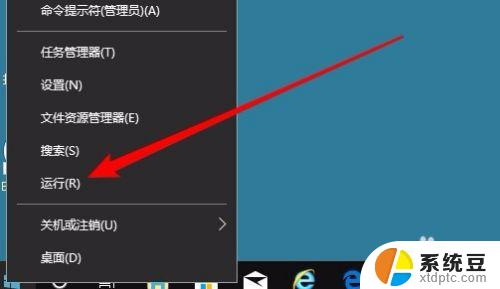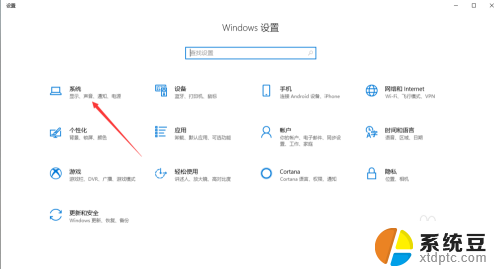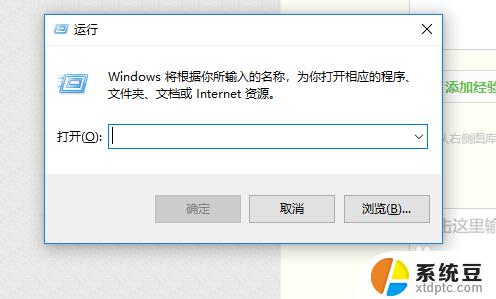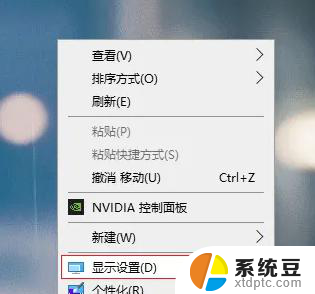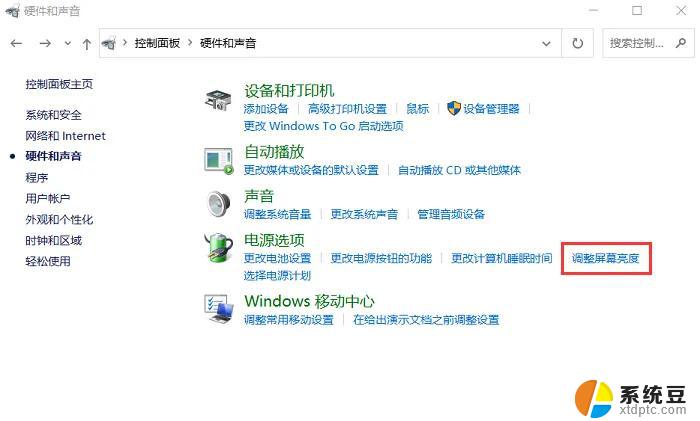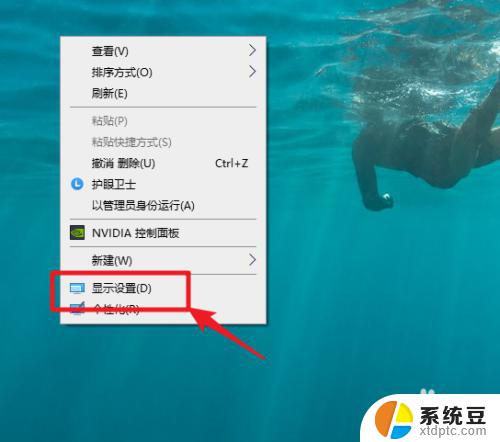win10照片全屏显示 Windows10照片全屏显示设置方法
更新时间:2023-10-01 12:06:52作者:xtliu
win10照片全屏显示,在如今的数字化时代,照片成为了我们记录生活的重要方式之一,而Windows10作为一款功能强大且广泛使用的操作系统,其照片全屏显示功能更是备受用户关注。通过全屏显示照片,我们可以更好地欣赏照片中的细节,让画面更加生动、立体。如何在Windows10中设置照片全屏显示呢?本文将为大家详细介绍Windows10照片全屏显示的设置方法,让我们一起来探索吧。
操作方法:
1.首先,鼠标左键双击电脑里的图片;
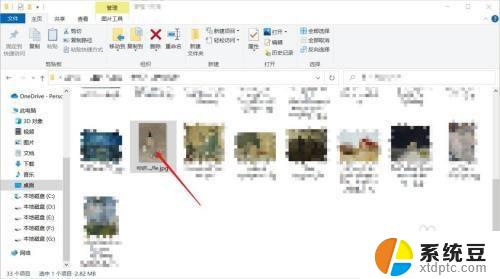
2. 在照片界面,点击右下角的全屏符号;
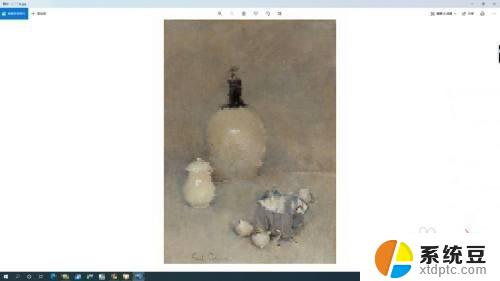
3.图片切换到全屏模式;

4. 如果要退出全屏,同样点击右下角全屏符号即可。

以上就是Win10照片全屏显示的全部内容,如果你遇到了这种情况,可以按照以上步骤进行解决,操作简单快速,一步到位。